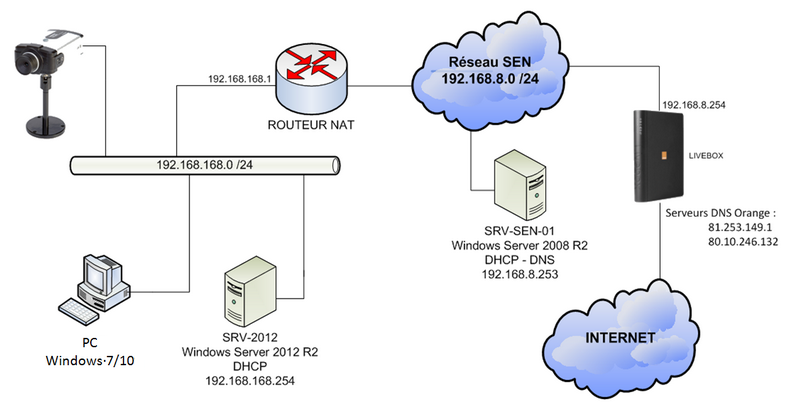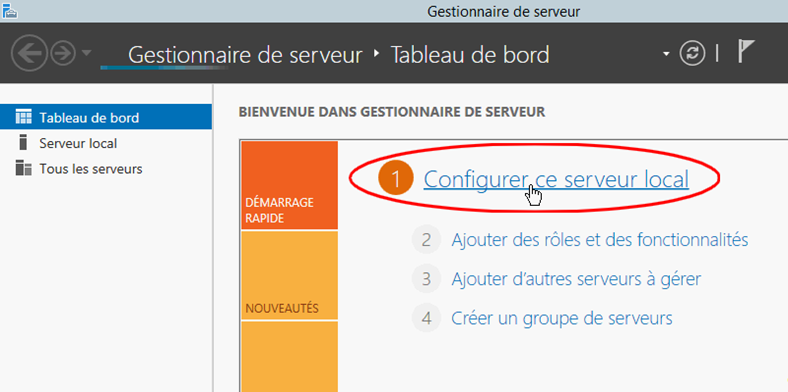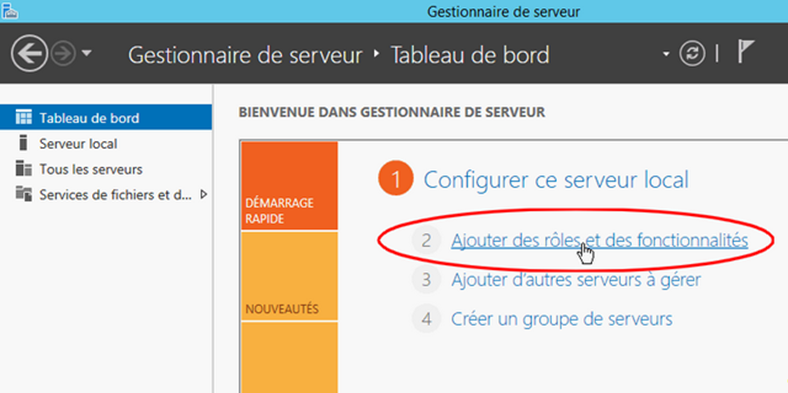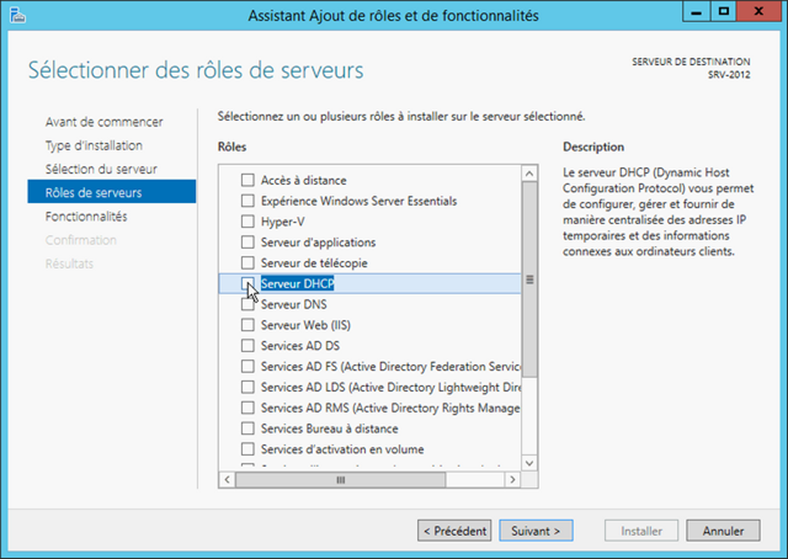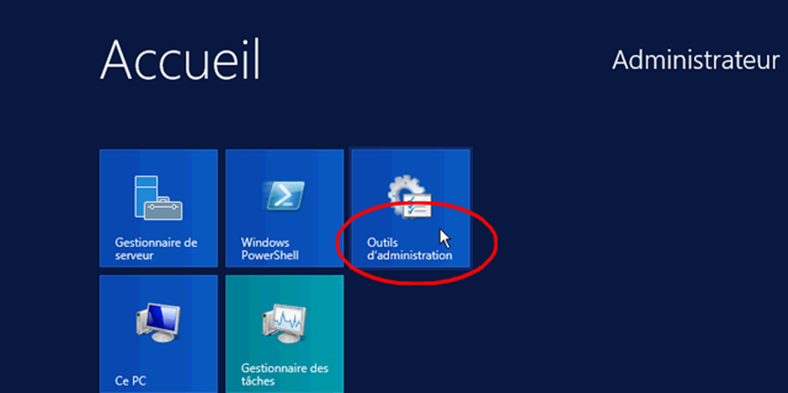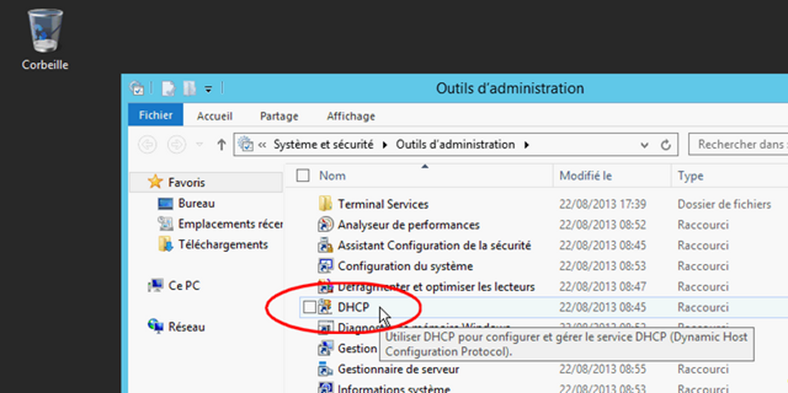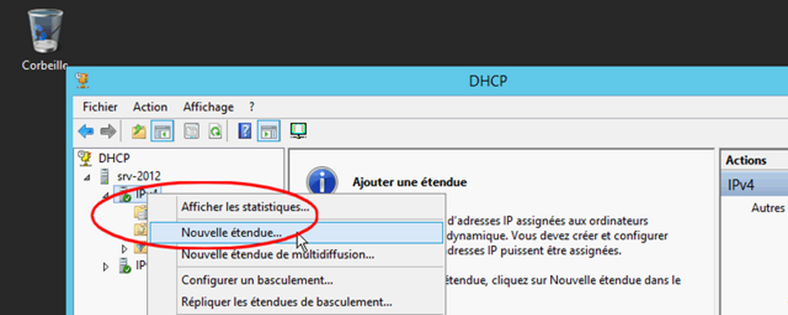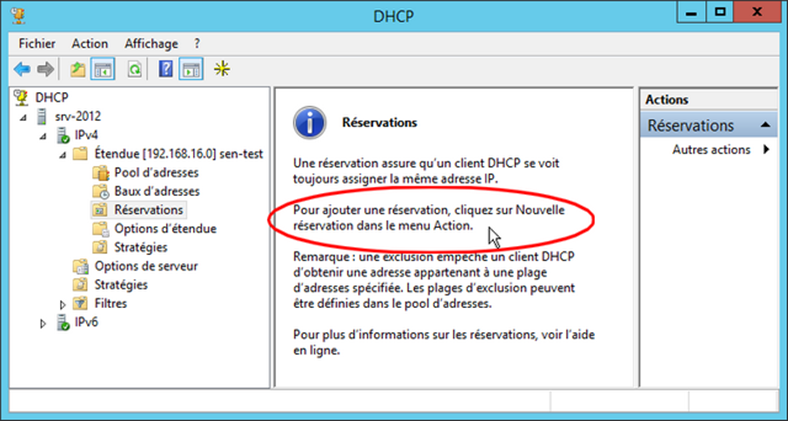Windows server 2012 R2 - Le rôle serveur DHCP
Préparation
Pour le routeur et la caméra IP que vous avez à disposition rechercher :
- L’adresse IP par défaut et / ou le mode de fonctionnement (IP fixe ou DHCP)
- Le login et le mot de passe par défaut
- La procédure de remise en état d’usine
- Leur adresse MAC
Synthétiser les résultats dans un tableau.
Réinitialiser tous les équipements dans leur état d’usine.
Réaliser le câblage selon les indications du plan du réseau ci-après.
Se connecter à l’interface de gestion WEB du routeur. Insérer une copie d’écran dans votre rapport.
Faire constater au professeur
Plan du réseau
Configuration du routeur
Configurer l’adresse LAN du routeur ainsi que son masque comme indiqué sur le plan du réseau.
Votre routeur intègre un serveur DHCP, désactivez le car ce sera votre serveur Windows qui assurera cette fonction.
Configurer votre ordinateur « Windows 7/10 » en adressage IP fixe de telle sorte qu’il puisse se connecter à Internet.
Taper la commande ipconfig /all.
Insérer une copie d’écran dans votre rapport.
Taper la commande ping www.google.fr.
Insérer une copie d’écran dans votre rapport.
Faire constater au professeur
Installation de Windows Server 2012 R2
Installer Windows Serveur 2012 R2 sur le disque dur "Installation OS" fournit.
Instructions pour l’installation :
- Version à installer : Windows Server 2012 R2 Standard (serveur avec une interface graphique) ATTENTION CE N’EST PAS LA VERSION QUI EST SÉLECTIONNÉE PAR DÉFAUT
- Créer 2 partitions :
- Une nommée "Win2k12" de 100 Go où sera installé Windows Serveur 2012 R2
- Une nommée "DATA" occupant tout le reste du disque
- Mot de passe administrateur : sen123!
Vérifier qu’il ne manque pas de drivers, installer, le cas échéant, ceux manquants.
Faire constater au professeur
Configuration initiale du serveur
Le "Gestionnaire de serveur" permet de réaliser aisément les premières configurations de base du serveur :
Sur le serveur, activer le "Bureau à distance", attribuez une IP fixe au serveur en conformité avec le plan du réseau, changer le nom du serveur en conformité avec le plan du réseau.
Depuis le poste Windows 7, accéder au serveur par le bureau à distance. Insérer une copie d’écran dans votre rapport.
Faire constater au professeur
Le rôle Serveur DHCP
Installation du rôle "Serveur DHCP"
Toujours dans le "Gestionnaire de serveur", cliquer sur "Ajouter des rôles et des fonctionnalités" :
L’assistant "Ajout de rôles et de fonctionnalités" s’ouvre, suivre les instructions, sélectionner le rôle "Serveur DHCP" :
A ce stade, le rôle est installé mais pas configuré, il n’est donc pas encore actif.
Configuration du rôle "Serveur DHCP"
Sur l’écran d’accueil, cliquer sur "Outils d’administration" :
Cliquer ensuite sur "DHCP" :
Faire un clic droit sur "IPv4" et cliquer sur "Nouvelle étendue..."
Réaliser la configuration suivante :
- Nom de l’étendue : sen-test
- Plage d’adresses IP : 192.168.168.10 à 192.168.168.50
- Masque : /24
- Passerelle par défaut : Voir plan du réseau !
- Serveurs DNS : 192.168.8.253 et ceux d’Orange (voir plan du réseau)
- Pas de serveurs Wins
- Activer l’étendue
Réservation DHCP
Relever l’adresse MAC de votre caméra IP.
Dans la console de gestion "DHCP", faire une réservation DHCP pour la caméra de telle sorte qu’elle obtienne l’IP 192.168.168.100 :
Configurer votre ordinateur "Windows 10" en adressage IP automatique.
Taper la commande ipconfig /all.
Insérer une copie d’écran dans votre rapport.
Taper la commande ping www.google.fr.
Insérer une copie d’écran dans votre rapport.
Tester l’accès à la caméra.
Faire constater au professeur
Ranger le matériel.
Faire constater au professeur